เชื่อมต่อ/ควบคุมคอมพิวเตอร์ผ่านเครือข่ายด้วย KontrolPack

ควบคุมคอมพิวเตอร์ในเครือข่ายของคุณได้อย่างง่ายดายด้วย KontrolPack เชื่อมต่อและจัดการคอมพิวเตอร์ที่ใช้ระบบปฏิบัติการต่างๆ ได้อย่างง่ายดาย
ARK: Survival Evolved เป็นวิดีโอเกมแนวแอ็กชั่นผจญภัยที่พัฒนาโดย Studio Wildcard ในเกม ผู้ใช้จะอยู่ในโลกที่เปิดกว้างและต้องใช้สภาพแวดล้อมเพื่อเอาชีวิตรอดจากผู้เล่นที่เป็นศัตรูคนอื่นๆ ในคู่มือนี้ เราจะแสดงวิธีใช้งานบน Linux

ARK: Survival Evolved บน Linux
ARK: Survival Evolved ทำงานได้ดีบน Linux หากคุณต้องการเล่น คุณจะต้องทำให้ ARK รุ่น Windows ทำงานผ่าน Steam ได้
ติดตั้ง Steam
ในการเข้าถึง Steam คุณจะต้องติดตั้งไคลเอนต์ Steam เวอร์ชัน Linux เพื่อให้ Steam ทำงานได้ ให้เปิดหน้าต่างเทอร์มินัลแล้วปฏิบัติตามคำแนะนำในการติดตั้งที่แสดงด้านล่างซึ่งสอดคล้องกับระบบปฏิบัติการที่คุณใช้อยู่ในปัจจุบัน
อูบุนตู
บน Ubuntu วิธีที่ดีที่สุดในการทำให้ Steam ทำงานได้คือการป้อนคำสั่งApt ต่อไปนี้ ด้านล่างในหน้าต่างเทอร์มินัล
sudo apt ติดตั้งไอน้ำ
เดเบียน
ผู้ใช้ Debian Linux สามารถเข้าถึงแอพ Steam สำหรับ Linux อย่างไรก็ตาม ในที่เก็บ ผู้ใช้จะต้องปรับแต่งพื้นที่เก็บข้อมูลซอฟต์แวร์ที่ "ไม่ฟรี" วิธีที่ง่ายกว่ามากในการทำให้ Steam ทำงานบน Debian คือผ่านแพ็คเกจ DEB ที่ดาวน์โหลดได้บนเว็บไซต์ของ Valve
ในการดาวน์โหลด Steam DEB ล่าสุด ให้ใช้คำสั่งwget ต่อไปนี้ จากนั้น หลังจากดาวน์โหลดแพ็คเกจ DEB แล้ว ให้ใช้ คำสั่งdpkg เพื่อติดตั้งแอพ
หมายเหตุ: หากคุณพบข้อผิดพลาด โปรดเรียกใช้ apt-get install -f คำสั่งเพื่อแก้ไขปัญหา
wget https://steamcdn-a.akamaihd.net/client/installer/steam.deb sudo dpkg -i steam.deb
Arch Linux
บน Arch Linux ไคลเอ็นต์ Steam จะพร้อมใช้งานสำหรับผู้ใช้ Linux ทั้งหมดผ่านทางที่เก็บซอฟต์แวร์ "multilib" ในการติดตั้ง ให้ใช้คำสั่งPacman ต่อไปนี้ ด้านล่าง
sudo pacman -S ไอน้ำ
Fedora/OpenSUSE
บนทั้ง Fedora และ OpenSUSE Linux Steam พร้อมใช้งานผ่านการติดตั้ง RPM ที่กล่าวว่าการตั้งค่าไม่เป็นมิตรกับผู้ใช้มากนัก และเราไม่แนะนำ คุณควรทำตามคำแนะนำในการติดตั้ง Flatpak เพื่อให้แอปทำงานได้
Flatpak
หากคุณไม่สามารถรับ Steam ผ่านตัวจัดการแพ็คเกจแบบเดิมได้ ไม่ต้องกังวล! Steam มีให้บริการเป็นแพ็คเกจ Flatpak ติดตั้งง่าย ในการเริ่มต้น คุณต้องเปิดใช้งานรันไทม์ Flatpak โดยทำตามคำแนะนำนี้
หลังจากตั้งค่ารันไทม์ Flatpak บนพีซี Linux ของคุณ ขั้นตอนต่อไปคือการเพิ่ม Flathub app store บนคอมพิวเตอร์ของคุณ ในการทำเช่นนั้น ให้ใช้คำสั่งเพิ่มระยะไกล ต่อไปนี้ ด้านล่าง
flatpak ระยะไกลเพิ่ม --if-not-exists flathub https://flathub.org/repo/flathub.flatpakrepo
หลังจากดูแลแอพสโตร์ Flathub แล้ว ขั้นตอนสุดท้ายในการตั้งค่า Steam ผ่าน Flatpak คือการติดตั้งโดยใช้ คำสั่งติดตั้ง flatpak ด้านล่าง
flatpak ติดตั้ง flathub com.valvesoftware.Steam
ติดตั้ง ARK: Survival Evolved Linux
เมื่อติดตั้งแอป Steam บนพีซี Linux ของคุณแล้ว ให้เปิดและลงชื่อเข้าใช้ด้วยข้อมูลรับรองการเข้าสู่ระบบของคุณ จากนั้น ทำตามคำแนะนำทีละขั้นตอนด้านล่างเพื่อรับ ARK: Survival Evolved ทำงานบน Linux
ขั้นตอนที่ 1: เพื่อให้ ARK ทำงานได้ ให้เริ่มต้นด้วยการเปิด Steam และไปที่หน้าร้าน Steam ในการเข้าถึงหน้าร้าน Steam ให้ค้นหาปุ่ม "STORE" และคลิกที่มัน ปุ่มนี้อยู่ที่ด้านบนสุดของ Steam ในเมนู ข้าง "LIBRARY"
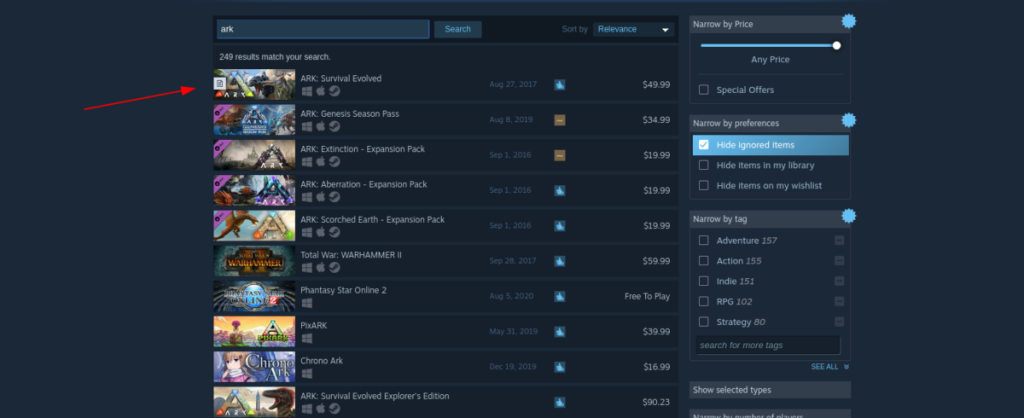
หลังจากที่คุณคลิกที่ปุ่ม "ร้านค้า" คุณจะเห็นหน้าหลักของหน้าร้าน Steam จากที่นี่ ให้ค้นหาช่องค้นหาและคลิกด้วยเมาส์ ในช่องค้นหา ให้พิมพ์ "ARK: Survival Evolved" แล้วกดปุ่มEnter เพื่อค้นหา
ขั้นตอนที่ 2:ดูผลการค้นหา Steam สำหรับ "ARK: Survival Evolved" แล้วคลิกด้วยเมาส์ เมื่อคลิกที่ ARK ในผลการค้นหา คุณจะเข้าสู่หน้าร้านค้า Steam ของ ARK: Survival Evolved
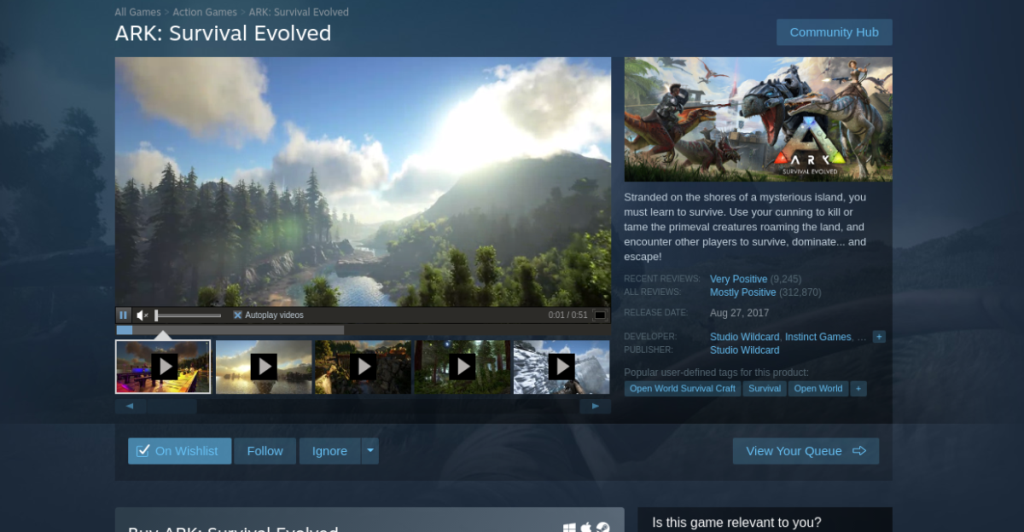
บนหน้าร้านค้า Steam สำหรับ ARK ให้ค้นหาปุ่มสีเขียว “หยิบใส่ตะกร้า” แล้วคลิกบนปุ่มนั้น เมื่อเลือกปุ่มนี้ คุณจะเพิ่มเกมลงในรถเข็นของบัญชีของคุณ จากนั้นคลิกที่ไอคอนรถเข็นเพื่อตรวจสอบเกมและซื้อสำหรับบัญชีของคุณ
ขั้นตอนที่ 3:เมื่อซื้อ ARK สำหรับบัญชี Steam ของคุณ ให้ไปที่คลัง Steam ของคุณ คุณสามารถทำได้โดยเลือกปุ่ม "LIBRARY" ที่ด้านบนของแอป (อยู่ถัดจาก "STORE")
ภายในห้องสมุด Steam ของคุณ ให้ค้นหา "ARK" ควรอยู่ด้านบนสุดของรายการโดยขึ้นต้นด้วยตัวอักษร "A" เมื่อคุณพบเกมแล้ว ให้คลิกด้วยเมาส์เพื่อเข้าสู่หน้าเกม
ขั้นตอนที่ 4:ในหน้าเกมของ ARK ให้ค้นหาปุ่มสีน้ำเงิน “ติดตั้ง” แล้วคลิกด้วยเมาส์ เมื่อเลือกปุ่มนี้ Steam จะเริ่มดาวน์โหลดและติดตั้ง ARK: Survival Evolved ลงในคอมพิวเตอร์ของคุณ อดทนรอเพราะอาจใช้เวลาในการดาวน์โหลด

เมื่อดาวน์โหลดเกมไปยัง Linux PC ของคุณเสร็จแล้ว ปุ่มสีน้ำเงินจะเปลี่ยนเป็นปุ่ม "PLAY" สีเขียว คลิกเพื่อเริ่มเกม! สนุก!
การแก้ไขปัญหา
มีปัญหากับ ARK หรือต้องการเรียนรู้วิธีเรียกใช้เวอร์ชัน Windows แทนที่จะเป็นเวอร์ชันดั้งเดิม? ตรวจสอบหน้า ProtonDBสำหรับ ARK: Survival Evolved สำหรับข้อมูลเพิ่มเติม!
ควบคุมคอมพิวเตอร์ในเครือข่ายของคุณได้อย่างง่ายดายด้วย KontrolPack เชื่อมต่อและจัดการคอมพิวเตอร์ที่ใช้ระบบปฏิบัติการต่างๆ ได้อย่างง่ายดาย
คุณต้องการทำงานซ้ำๆ โดยอัตโนมัติหรือไม่? แทนที่จะต้องกดปุ่มซ้ำๆ หลายครั้งด้วยตนเอง จะดีกว่าไหมถ้ามีแอปพลิเคชัน
iDownloade เป็นเครื่องมือข้ามแพลตฟอร์มที่ช่วยให้ผู้ใช้สามารถดาวน์โหลดเนื้อหาที่ไม่มี DRM จากบริการ iPlayer ของ BBC ได้ โดยสามารถดาวน์โหลดวิดีโอทั้งสองในรูปแบบ .mov ได้
เราได้ครอบคลุมคุณลักษณะของ Outlook 2010 ไว้อย่างละเอียดแล้ว แต่เนื่องจากจะไม่เปิดตัวก่อนเดือนมิถุนายน 2010 จึงถึงเวลาที่จะมาดู Thunderbird 3
นานๆ ทีทุกคนก็อยากพักบ้าง ถ้าอยากเล่นเกมสนุกๆ ลองเล่น Flight Gear ดูสิ เป็นเกมโอเพนซอร์สฟรีแบบมัลติแพลตฟอร์ม
MP3 Diags คือเครื่องมือขั้นสุดยอดสำหรับแก้ไขปัญหาในคอลเลกชันเพลงของคุณ สามารถแท็กไฟล์ MP3 ของคุณได้อย่างถูกต้อง เพิ่มปกอัลบั้มที่หายไป และแก้ไข VBR
เช่นเดียวกับ Google Wave, Google Voice ได้สร้างกระแสฮือฮาไปทั่วโลก Google มุ่งมั่นที่จะเปลี่ยนแปลงวิธีการสื่อสารของเรา และนับตั้งแต่นั้นมาก็กำลังกลายเป็น...
มีเครื่องมือมากมายที่ช่วยให้ผู้ใช้ Flickr สามารถดาวน์โหลดรูปภาพคุณภาพสูงได้ แต่มีวิธีดาวน์โหลด Flickr Favorites บ้างไหม? เมื่อเร็ว ๆ นี้เราได้...
การสุ่มตัวอย่างคืออะไร? ตามข้อมูลของ Wikipedia “คือการนำส่วนหนึ่งหรือตัวอย่างจากการบันทึกเสียงหนึ่งมาใช้ซ้ำเป็นเครื่องดนตรีหรือ...
Google Sites เป็นบริการจาก Google ที่ช่วยให้ผู้ใช้โฮสต์เว็บไซต์บนเซิร์ฟเวอร์ของ Google แต่มีปัญหาหนึ่งคือไม่มีตัวเลือกสำรองข้อมูลในตัว



![ดาวน์โหลด FlightGear Flight Simulator ฟรี [สนุกเลย] ดาวน์โหลด FlightGear Flight Simulator ฟรี [สนุกเลย]](https://tips.webtech360.com/resources8/r252/image-7634-0829093738400.jpg)




